Solución de problemas en el inicio de la canalización
Azure DevOps Services | Azure DevOps Server 2022 | Azure DevOps Server 2019
Si su canalización está en cola pero nunca se inicia, compruebe los siguientes elementos.
- Límites de trabajos paralelos: no hay agentes disponibles o ha alcanzado los límites libres
- No se puede acceder a Azure Key Vault detrás del firewall desde Azure DevOps
- No tiene suficiente simultaneidad
- Es posible que el trabajo esté esperando la aprobación
- Todos los agentes disponibles están en uso
- Demandas que no coinciden con las funcionalidades de un agente
- Comprobación del estado de Azure DevOps de una degradación del servicio
Nota:
Los escenarios siguientes no consumirán un trabajo paralelo:
- Si usa canalizaciones de YAML de varias fases o canalizaciones de versión, una ejecución consume un trabajo paralelo solo cuando se implementa activamente en una fase. Mientras la versión está esperando aprobación o intervención manual, no se consume un trabajo paralelo.
- Cuando se ejecuta un trabajo de servidor o se implementa en un grupo de implementación mediante canalizaciones de versión, no se consumen trabajos paralelos.
Obtenga más información: Cómo una canalización consume un trabajo paralelo, Agregar aprobaciones previas a la implementación, Trabajos del servidor, Grupos de implementación
Límites de trabajos paralelos: no hay agentes disponibles o ha alcanzado los límites libres
Si actualmente está ejecutando otras canalizaciones, es posible que no tenga ningún trabajo paralelo restante o que haya alcanzado los límites gratuitos.
Comprobación de los trabajos paralelos disponibles
Nota:
Azure Pipelines ha deshabilitado temporalmente la concesión gratuita automática de trabajos paralelos hospedados por Microsoft en nuevas organizaciones para proyectos públicos y para determinados proyectos privados. Si no tiene ningún trabajo paralelo, se producirá un error en las canalizaciones con el siguiente error: ##[error]No hosted parallelism has been purchased or granted. To request a free parallelism grant, please fill out the following form https://aka.ms/azpipelines-parallelism-request. Compruebe los trabajos paralelos hospedados por Microsoft como se describe en la sección siguiente y, si tiene cero trabajos paralelos, puede solicitar una concesión gratuita de trabajos paralelos. Para solicitar la concesión gratuita de trabajos paralelos para su organización, envíe una solicitud. Espere 2-3 días laborables para responder a su solicitud de concesión.
Para comprobar los límites, vaya a Configuración del proyecto, Trabajos paralelos.
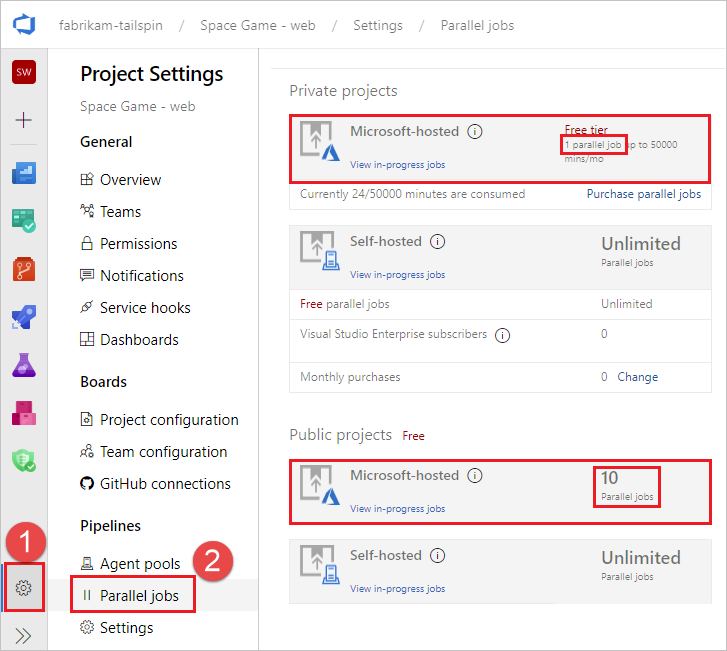
Si usa agentes hospedados por Microsoft, compruebe los límites de trabajo paralelos hospedados por Microsoft para proyectos privados o proyectos públicos, en función de si el proyecto de Azure DevOps es un proyecto privado (predeterminado) o un proyecto público.
Después de revisar los límites, compruebe la simultaneidad para ver cuántos trabajos se están ejecutando actualmente y cuántos están disponibles.
Si actualmente está ejecutando otras canalizaciones, es posible que no tenga ningún trabajo paralelo restante o que haya alcanzado los límites gratuitos.
No se puede acceder a Azure Key Vault detrás del firewall desde Azure DevOps
Si no puede acceder a Azure Key Vault desde la canalización, es posible que el firewall bloquee la dirección IP del agente de Azure DevOps Services. Las direcciones IP publicadas en el archivo JSON semanal deben estar en la lista de permitidos. Para obtener más información, consulte Agentes hospedados por Microsoft: Redes.
No tiene suficiente simultaneidad
Para comprobar la cantidad de simultaneidad que tiene:
Para comprobar los límites, vaya a Configuración del proyecto, Trabajos paralelos.
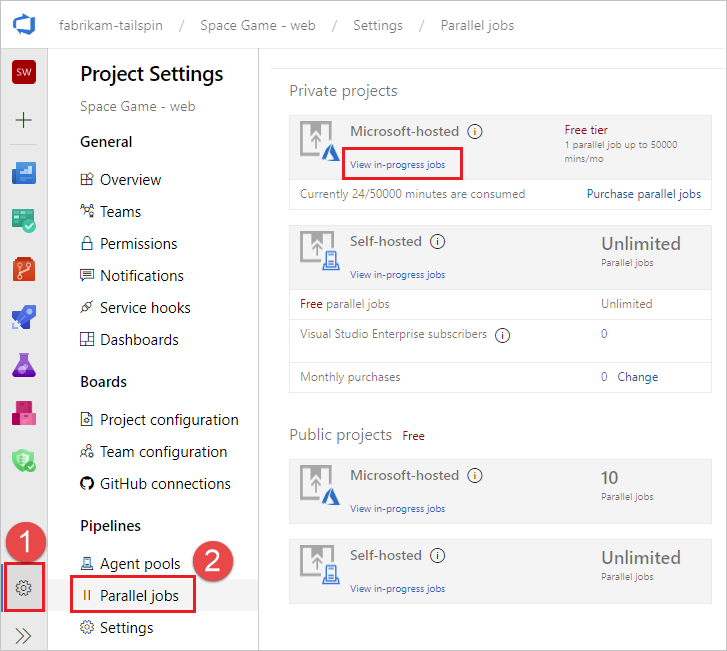
También puede acceder a esta página; para ello, vaya a
https://dev.azure.com/{org}/_settings/buildqueue?_a=concurrentJobs, o elija Administrar trabajos paralelos desde los registros.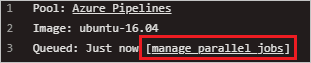
Determine en qué grupo desea comprobar la simultaneidad (grupos hospedados o autohospedados de Microsoft), y elija Ver trabajos en curso.
Verá texto que indica X/X trabajos en ejecución actualmente. Si ambos números son iguales, los trabajos pendientes esperarán hasta que se completen los trabajos en ejecución.
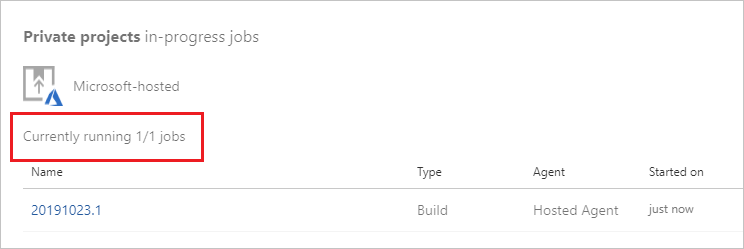
Puede ver todos los trabajos, incluidos los trabajos en cola, seleccionando Grupos de agentes en la Configuración del proyecto.
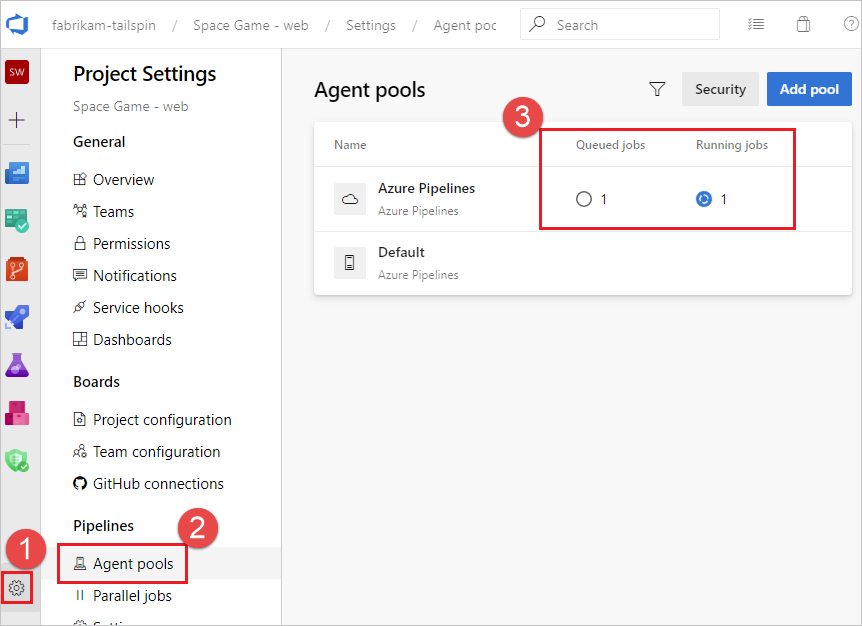
En este ejemplo, el límite de trabajo simultáneo es uno, con un trabajo en ejecución y otro en cola. Cuando todos los agentes están ocupados ejecutando trabajos, como en este ejemplo, se muestra el siguiente mensaje cuando se ponen en cola trabajos adicionales:
The agent request is not running because all potential agents are running other requests. Current position in queue: 1. En este ejemplo, el trabajo es el siguiente de la cola, por lo que su posición es uno.
Es posible que el trabajo esté en espera de aprobación
Es posible que la canalización no pase a la siguiente fase porque está en espera de aprobación. Para más información, consulte Definición de aprobaciones y comprobaciones.
Todos los agentes disponibles están en uso
Los trabajos pueden esperar si todos los agentes están ocupados actualmente. Para comprobar los agentes:
Vaya a
https://dev.azure.com/{org}/_settings/agentpools.Seleccione el grupo de agentes para comprobarlo, en este ejemplo FabrikamPool y elija Agentes.
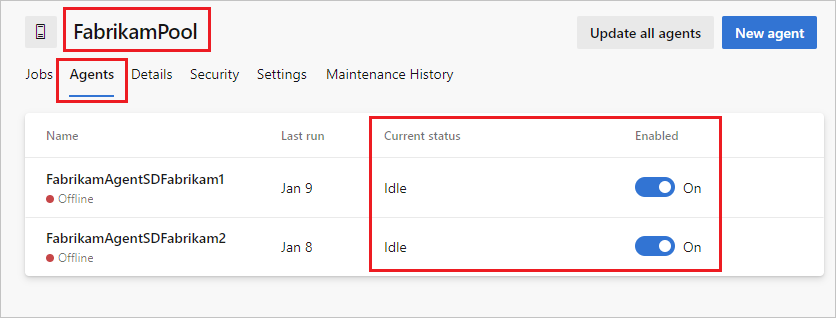
En esta página se muestran todos los agentes que están actualmente en línea o sin conexión, y los que están en uso. También puede agregar agentes adicionales al grupo desde esta página.
Demandas que no coinciden con las funcionalidades de un agente
Si la canalización tiene demandas que no cumplen las funcionalidades de ninguno de los agentes, la canalización no se iniciará. Si solo algunos de los agentes tienen las funcionalidades deseadas y actualmente ejecutan otras canalizaciones, la canalización se detendrá hasta que uno de esos agentes esté disponible.
Para comprobar las funcionalidades y demandas especificadas para los agentes y las canalizaciones, consulte la sección Funcionalidades.
Nota:
Las funcionalidades y las demandas se suelen usar solo con agentes autohospedados. Si la canalización tiene demandas que no coinciden con las capacidades del sistema del agente, a menos que haya etiquetado explícitamente los agentes con funcionalidades coincidentes, las canalizaciones no obtendrán un agente.
Problemas de conexión del agente de TFS
- Error en la configuración al probar la conexión del agente (solo TFS local)
- Comunicación perdida con el agente
- No se inició el agente de trabajo de TFS
- Dirección URL de notificación mal configurada (versión del agente 1.x)
Error en la configuración al probar la conexión del agente (solo TFS local)
Testing agent connection.
VS30063: You are not authorized to access http://<SERVER>:8080/tfs
Si se recibe el error anterior al configurar el agente, inicie sesión en el equipo de TFS. Inicie el administrador de Internet Information Services (IIS). Asegúrese de que la opción Autenticación anónima está habilitada.
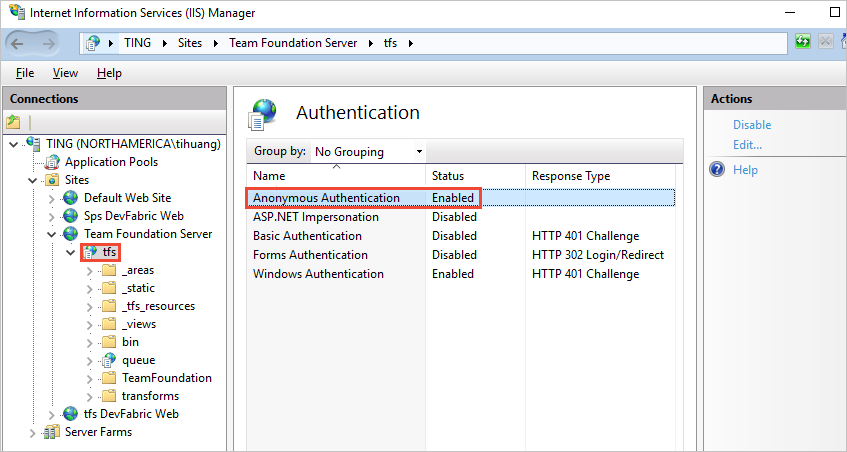
Comunicación perdida de agente
Este problema se caracteriza por el mensaje de error:
The job has been abandoned because agent did not renew the lock. Ensure agent is running, not sleeping, and has not lost communication with the service.
Este error puede indicar que el agente perdió la comunicación con el servidor durante un intervalo de varios minutos. Compruebe lo siguiente para descartar la red u otras interrupciones en la máquina del agente:
- Compruebe que las actualizaciones automáticas están desactivadas. Si la máquina se reinicia por una actualización, se producirá un error de compilación o versión, como el anterior. Aplique actualizaciones de forma controlada para evitar este tipo de interrupción. Antes de reiniciar la máquina del agente, marque el agente como deshabilitado en la página de administración del grupo y deje que finalice la compilación en ejecución.
- Compruebe que la configuración de suspensión esté desactivada.
- Si el agente se ejecuta en una máquina virtual, evite cualquier migración en directo u otra operación de mantenimiento de máquina virtual que pueda afectar gravemente al estado de la máquina durante varios minutos.
- Si el agente se ejecuta en una máquina virtual, las mismas recomendaciones de actualización del sistema operativo y las recomendaciones de configuración de suspensión se aplican a la máquina host. Y también cualquier otra operación de mantenimiento que afecte a la máquina host.
- El registro del monitor de rendimiento u otro registro de métricas de estado puede ayudar a correlacionar este tipo de error con la disponibilidad de recursos restringida en el equipo del agente (disco, memoria, archivo de página, procesador, red).
- Otra manera de correlacionar el error con problemas de red es hacer ping a un servidor indefinidamente y volcar la salida a un archivo, junto con marcas de tiempo. Use un intervalo correcto, por ejemplo, 20 o 30 segundos. Si usa Azure Pipelines, debería hacer ping a un dominio de Internet, por ejemplo, bing.com. Si usa un servidor TFS local, debería hacer ping a un servidor en la misma red.
- Compruebe que el rendimiento de red de la máquina es adecuado. Puede realizar una prueba de velocidad en línea para comprobar el rendimiento.
- Si usa un proxy, compruebe que el agente está configurado para usar el proxy. Consulte el tema implementación del agente.
No se inició el agente de trabajo de TFS
Esto puede representarse con un mensaje en la consola web "Esperando a que se solicite un agente". Compruebe que se ha iniciado el servicio de Windows TFSJobAgent (nombre para mostrar: Agente de trabajo en segundo plano de Visual Studio Team Foundation).
Dirección URL de notificación mal configurada (versión del agente 1.x)
Esto puede representarse con un mensaje en la consola web "Esperando la salida de la consola de un agente" y el proceso finalmente agota el tiempo de espera.
Una dirección URL de notificación que no coincide puede hacer que el trabajo no se pueda procesar para conectarse al servidor. Consulte Consola de administración de Team Foundation, Capa de aplicación. El agente 1.x escucha la cola de mensajes mediante la dirección URL con la que se configuró. Sin embargo, cuando se extrae un mensaje de trabajo de la cola, el proceso de trabajo usa la dirección URL de notificación para comunicarse con el servidor.
Comprobación del estado de Azure DevOps de una degradación del servicio
Compruebe el Portal de estado del servicio Azure DevOps para detectar cualquier problema que pueda provocar una degradación del servicio, como un mayor tiempo de cola para los agentes. Para obtener más información, consulte Estado del servicio Azure DevOps.
Necesito más ayuda. He encontrado un error. Tengo una sugerencia. ¿Por dónde sigo?
Obtención de la suscripción, la facturación y el soporte técnico
Notificar problemas o enviar comentarios en Developer Community.
Agradecemos sus sugerencias: